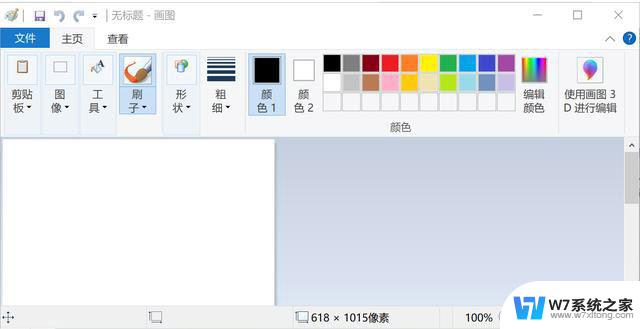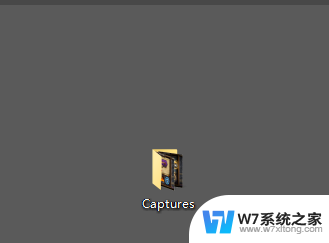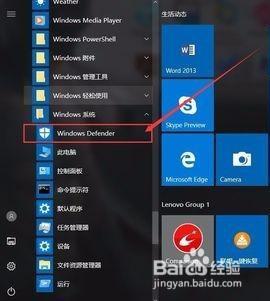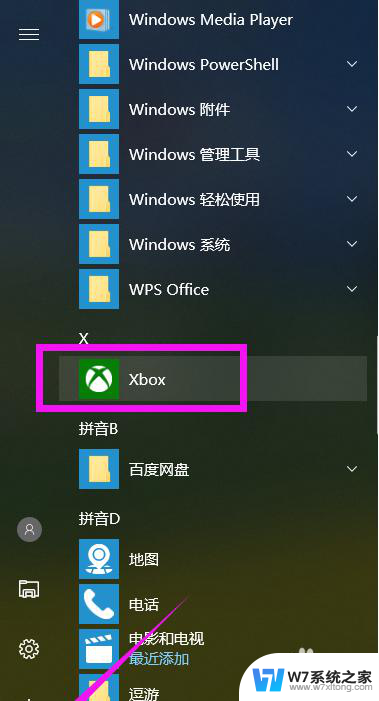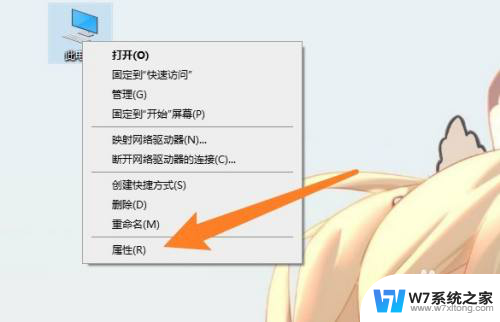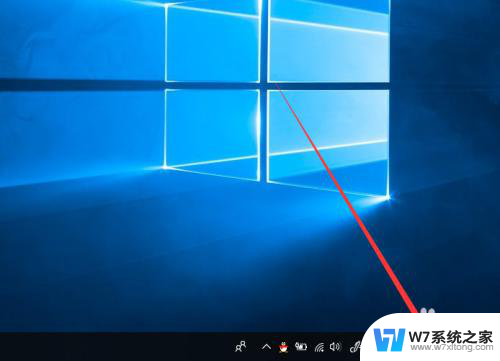win10自带画图在哪里 win10画图软件在哪里下载
在如今的数字化时代,图像处理已经成为人们日常生活中不可或缺的一部分,而在Windows 10操作系统中,自带的画图软件更是备受关注。许多用户都在寻找这款功能强大的绘图工具的具体位置和下载方式。让我们一起来探索一下,Win10自带的画图软件在哪里,以及它的下载方式。无论是想进行简单的图片编辑,还是进行专业的图像处理,Win10画图软件都能满足你的需求。
win10自带画图在哪里?
方法一、
1. 打开“开始菜单”,找到“Windows 附件”文件夹,点击打开,找到其中的“画图”,点击打开;
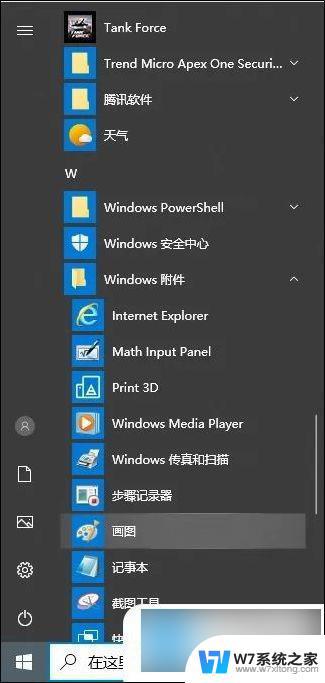
2. 这样我们就成功打开画图了。
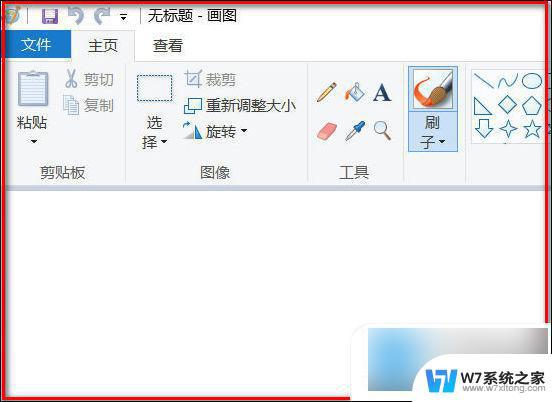
方法二、
1. 用Cortana搜索“画图”,点击打开“画图”。
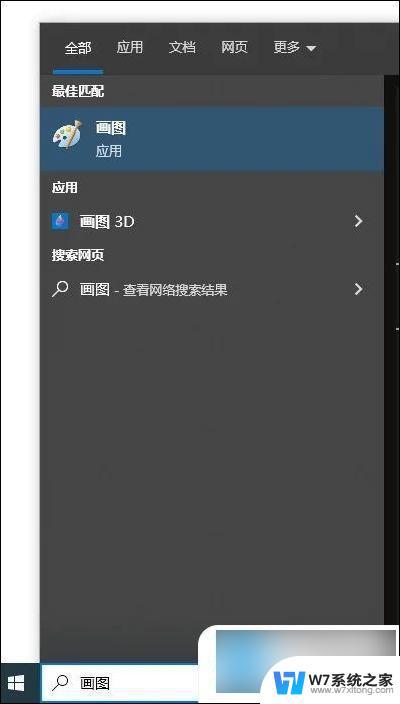
方法三、
1. 打开windows,在桌面下方的任务栏中找到搜索框,点击搜索框;
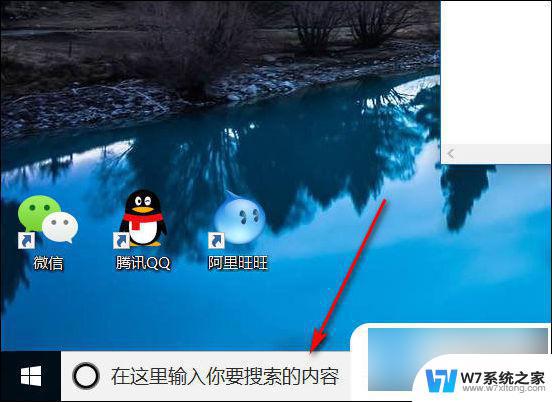
2. 在搜索框中输入“运行”;
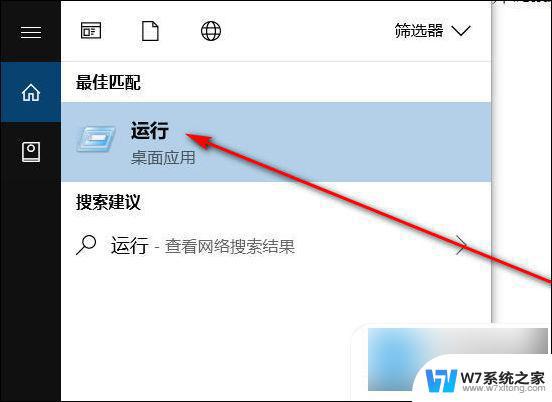
3. 点击“运行”,并在界面中输入“mspaint”;
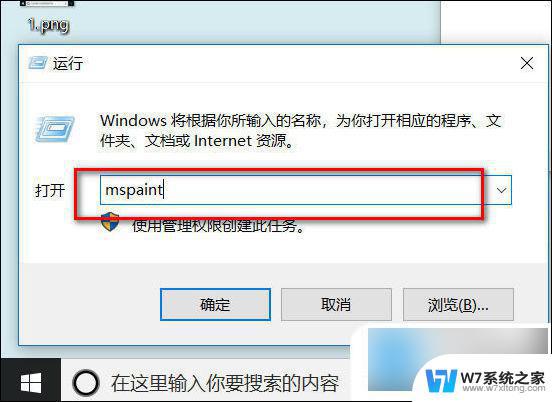
4. 单击界面下方的“确定”按钮;
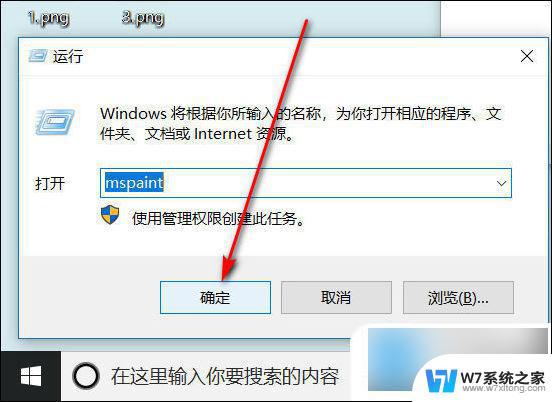
5. 接着就可以打开画图界面了。
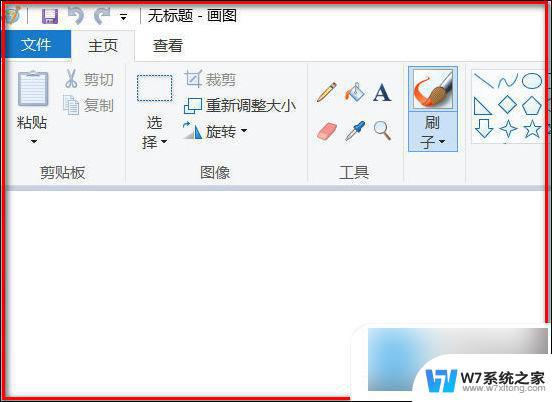
以上就是Windows 10自带的画图软件的全部内容,如果有不清楚的用户可以参考以上步骤进行操作,希望对大家有所帮助。